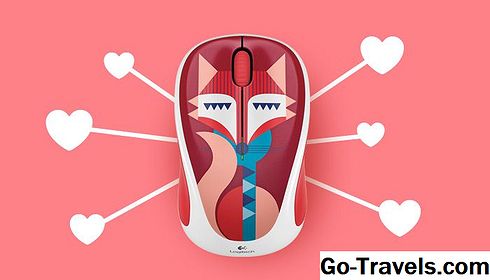Gledanje vašega zaslona Mac nenadoma izkrivlja, zamrzne ali zavrne vklop, ni nikoli dobrodošlo. Za razliko od drugih težav z Macom, ne morete zamujati obravnavanja neustreznega prikaza; takoj ga je treba obravnavati. Če imate srečo, je napaka zgolj napaka, začasna narava in ne nujno pokazatelj stalnih težav. V številnih primerih se težave s prikazovanjem po ponovnem zagonu ne vrnejo.
Ob predpostavki, da je težava, ki jo imate, resnično grafična težava in ne ena izmed težav v zagonu, ki se kaže kot zaslon, ki je obtičal na sivem zaslonu ali na modrem ali črnem zaslonu, je čas, da zaženete te nasvete za odpravljanje težav, dober ideja.
Znova zaženite računalnik Mac
Morda boste presenečeni, kolikokrat obračate vaš Mac izklop in nazaj za odpravljanje težav, kot so težave z zaslonom. Ponovni zagon računalnika Mac vrne vse nazaj v znano stanje. Izbriše sistem in grafični RAM, ponastavi grafično procesno enoto (GPU) in centralno procesno enoto (CPU) in nato znova zažene vse, kar je urejeno.
Prepričajte se, da je zaslon Mac vklopljen in vklopljen
To se morda zdi očitno, če pa uporabljate ločen zaslon, ki ni vgrajen v vaš Mac, morate preveriti, ali je vklopljen, da je svetlost obrnjena in da je pravilno priključena na vaš Mac. Lahko se izzoveš zamisli, da je kabel prišel svoboden ali pa je bila nekako ugasnjena, toda otroci, odrasli in hišni ljubljenčki so vsi naključno izvlekli kabel ali dva, potisnili gumb za vklop ali šli čez stikalo za napajanje .
Če uporabljate zaslon, ki je sestavni del vašega računalnika Mac, poskrbite, da bo svetlost nastavljena pravilno, če lahko.
Ponastavite PRAM / NVRAM
Parameter RAM (PRAM) ali nehlapen RAM (NVRAM) vsebuje nastavitve zaslona, ki jih uporablja vaš monitor, vključno z ločljivostjo, globino barve, hitrostjo osveževanja, številom zaslona, barvnim profilom za uporabo in drugo. Če PRAM v starejših Mac ali NVRAM v novejših postane pokvarjen, lahko spremeni nastavitve zaslona, kar povzroča težave, ki vključujejo čudne barve in se zavračajo vklop.
Če želite ponastaviti PRAM ali NVRAM, uporabite priročnik Kako v računalniku ponastaviti svoj PRAM (RAM RAM) ali NVRAM.
Ponastavite SMC
Upravljalnik krmiljenja sistema (SMC) ima tudi vlogo pri upravljanju zaslonov Mac. SMC nadzoruje osvetlitev vgrajenega zaslona, zazna osvetlitev okolice in prilagodi svetlost, nadzoruje načine spanja, zazna položaj pokrova prenosnih računalnikov Mac in nekaj drugih pogojev, ki lahko vplivajo na zaslon Mac.
Ponastavitev s pomočjo vodnika: ponastavite SMC (upravljalnik sistema) na vašem računalniku Mac
Varni način
Uporabite varen način za izolacijo grafičnih težav, ki jih morda imate. V varnem načinu se vaš Mac zažene v ločeno različico Mac OS-a, ki nalaga samo najmanjše razširitve, onemogoči večino pisav, izbriše več sistemskih predpomnilnikov, hrani vse zagonske elemente za zagon in izbriše dinamični predpomnilnik predvajalnika , ki je znani krivec pri nekaterih težavah s prikazom.
Pred testiranjem v varnem načinu izključite vse zunanje zunanje naprave, priključene na vaš Mac, razen tipkovnice, miške ali sledilne ploščice in zaslona.
Zaženite Mac v varnem načinu po navodilih: Kako uporabljati varno zagonsko možnost vašega računalnika Mac.
Ko se vaš Mac ponovno zažene v varnem načinu, preverite, ali se še vedno pojavljajo katere od grafičnih anomalij. Če imate še vedno težave, imate težavo s strojno opremo. Pojdite na razdelek Hardware Issues.
Težave s programsko opremo
Če se zdi, da so težave z grafiko izginile, je težava verjetno povezana s programsko opremo. Preverite katero koli novo programsko opremo, ki ste jo dodali, vključno z posodobitvami programske opreme Mac OS, da preverite, ali imajo težave z vašim modelom Mac ali programsko opremo, ki jo uporabljate. Večina proizvajalcev programske opreme ima podporna mesta, ki jih lahko preverite. Apple ima tako spletno stran za podporo in podporne forume, kjer si lahko ogledate, ali drugi uporabniki Mac poročajo o podobnih težavah.
Če ne najdete nobene pomoči prek različnih storitev programske opreme, poskusite sami diagnosticirati težavo. Znova zaženite Mac v običajnem načinu, nato pa zaženite računalnik Mac samo z osnovnimi aplikacijami, kot sta e-pošta in spletni brskalnik. Če vse deluje dobro, dodajte vse aplikacije, ki jih uporabljate, kar je morda pripomoglo k temu, da grafika izdaja hkrati. Nadaljujte, dokler ne boste mogli ponoviti težave, kar ovira programski vzrok.
Če imate še vedno težave z grafiko, ne da bi vam bilo treba odpreti nobene aplikacije, težave z grafičnimi težavami pa so se odpravile, ko ste v teku v varnem načinu, poskusite odstraniti zagonske elemente iz svojega uporabniškega računa ali ustvariti nov uporabniški račun za testiranje.
Strojna vprašanja
Če se zdi, da je težava povezana s strojno opremo, zaženite Apple Diagnostics, da preizkusite strojno opremo Macja za kakršne koli težave. Navodila najdete na spletnem mestu: Uporaba programa Apple Diagnostics za odpravljanje težav s strojno opremo Mac.
Apple je občasno razširil programe popravil za določene modele Mac. To se ponavadi zgodi, ko se odkrije proizvodna napaka. Preverite, ali je vaš Mac vključen v tiste, ki imajo priznano napako. Apple na seznamu aktivne izmenjave ali popravil programov na dnu strani za podporo Mac.
Apple ponuja praktično podporo strojne opreme prek Apple Stores. Lahko se dogovorite, da bo Appleova tehnologija diagnosticirala vašo težavo Mac in, če želite, popravite vaš Mac. Za diagnostično storitev ni stroškov, vendar morate svoj Mac prenesti v Apple Store.